otázka
Platební terminál připojený k Pohodě nefunguje, co je potřeba zkontrolovat?
odpověď
Nejprve je nutné zjistit, jak je platební terminál připojen do systému a zda je POHODA nainstalována v lokální síti nebo na terminálovém serveru (vzdálené ploše).
Tyto informace naleznete v agendě Nastavení/Hardware.
V seznamu dole se postavte na správné zařízení (Platební terminál ...).
Ve formuláři zkontrolujte, zda je nastavena správná účetní jednotka (jednotka se může lišit např. po provedení Datové uzávěrky nebo při Načítání záloh při zachování původních dat.
Dále klikněte na řádek pravým tlačítkem myši, vyberte volbu Sloupce a zobrazte sloupce Klient a PC.

Jestliže jsou jména v obou sloupcích stejná, jedná se o lokální instalaci.
Pokud je ve sloupci Klient rozdílné jméno, jedná se pravděpodobně o vzdálenou plochu serveru.
Ve formuláři ověřte, zda je vybrána volba Připojení přes sériový port nebo Připojení přes Ethernet.
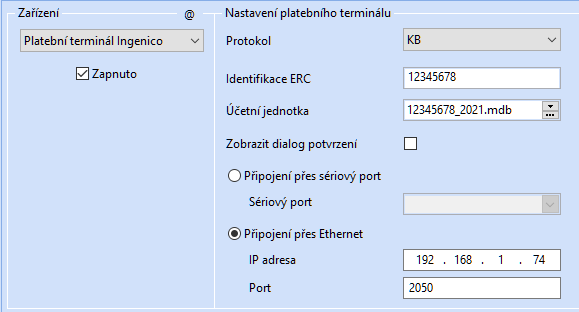
Z toho plyne, že mohou nastat čtyři situace:
1. Lokální instalace a Sériový port (COM)
Terminál je připojen přímo k PC u kterého sedíte pomocí kabelu RS232 (9pin) nebo redukce na USB.
-
Pokud je POHODA spuštěna ve více oknech, vypněte všechna okna a spusťte program pouze jednou.
-
Zkontrolujte, zda není spuštěná jiná aplikace, která aktuálně komunikuje s terminálem a tím blokuje port pro sebe.
-
Zkuste terminál restartovat a kabel odpojit od PC a znovu připojit.
-
V agendě Nastavení/Hardware zkontrolujte v poli Sériový port, zda nedošlo ke změně čísla portu.
-
Ve výjimečných případech může být kabel poškozený.
-
Pokud je použita USB redukce, ověřte, zda je nainstalován nejnovější ovladač Emulace sériového portu.
Ovladač naleznete na webových stránkách výrobce.
2. Lokální instalace a Ethernet (LAN, Wi-Fi)
Platební terminál je připojen do lokální sítě kabelem přímo k routeru nebo switchi, případně pomocí Wi-Fi.
-
V ovládacím panelu Síť a internet zkontrolujte ve vlastnostech aktivní sítě, zda je profil sítě nastaven jako doménová nebo privátní síť.
Veřejný profil může komunikaci blokovat, což je spojeno s další bodem - nastavení Firewallu.
-
Zkontrolujte ve Windows Firewall (a případně v Antivirovém řešení), zda jsou nastavené výjimky pro definovaný port pro odchozí i příchozí připojení a používaný profil sítě.
Číslo portu naleznete ve formuláři v Pohodě v poli Port.
Postup naleznete např. zde: Konfigurace brány firewall (tomshardware.com)
-
Na terminálu si vytiskněte konfiguraci, ze které lze zjistit nastavení komunikace.
Naleznete je většinou v Menu – Technik – 2 – Config – Cash and Network.
-
V menu terminálu použijte volbu ADM - Test připojení.
Pokud se zobrazí chyba spojení, je pravděpodobně chybně nastavena IP adresa terminálu.
-
Jestliže si nevíte rady s konfigurací terminálu, kontaktujte poskytovatele terminálu, měl by Vás bezpečně navést.
-
Porovnejte IP adresu na vytisknutém paragonu s konfigurací s adresou v agendě Nastavení/Hardware.
V terminálovém menu Configuration - Network zkontrolujte vybraný typ připojení: Internet/SSL pro kabel nebo Wi-Fi/SSL pro bezdrátové připojení.
Dále zkontrolujte a případně upravte zadané údaje podle vlastností sítě:
IP Adress - Adresa terminálu (údaj naleznete v agendě Nastavení/Hardware, jestliže jej cíleně měníte, změňte ho i zde)
Net Mask - Maska sítě
Gateway - Adresa síťové brány
Místo zadání adres můžete zkusit nastavit všude 0.0.0.0, terminál nabootuje aktuální připojení a měl by být pravděpodobně funkční.
Poté opět spusťte Test spojení, měl by proběhnout korektně.
-
Pokud je test spojení OK, ale komunikace nefunguje, najděte na paragonu s konfigurací údaj Network UDP a porovnejte jej s IP adresou PC.
Pokud nesouhlasí, existují dvě možnosti:
1. Změnit IP adresu PC s Pohodou, nejlépe v administraci sítě, aby DHCP server dle MAC adresy vždy přiřadil stejnou IP adresu.
2. Změnit Network UDP v nastavení terminálu, většinou v menu Configuration - Cashregister - Network - UDP. Do pole napište IP adresu PC s Pohodou. Terminál je poté potřeba restartovat.
-
Menu terminálu se může lišit podle výrobce a typu terminálu.
3. Vzdálená plocha a Sériový port (COM)
Terminál je připojen přímo k PC, u kterého sedíte, pomocí kabelu RS232 (9pin) nebo redukce na USB.
Port je potom převeden na vzdálenou plochu skrze Místní prostředky vzdálené plochy.
-
Vypněte všechna okna Pohody a ukončete připojení ke vzdálené ploše volbou Start - Odhlásit se. Poté se zkuste znovu přihlásit. Jestliže tento postup nepomůže, zkontrolujte ještě konfiguraci vzdáleného připojení.
-
Spusťte průvodce Připojení ke vzdálené ploše nebo klikněte na nakonfigurovaný soubor pravým tlačítkem a vyberte Upravit.
V okně použijte volbu Zobrazit možnosti a přepněte na záložku Místní prostředky.
Klikněte na tlačítko Další a označte volby Porty a Další podporovaná zařízení Plug and Play.
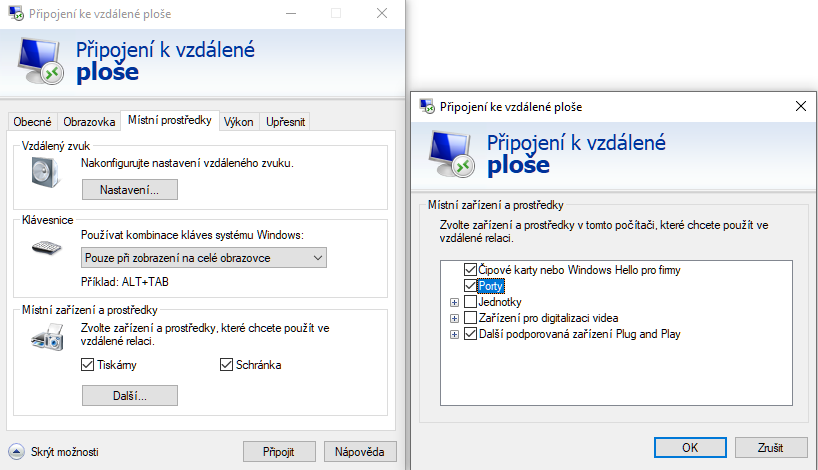
-
Zkontrolujte, zda není spuštěná jiná aplikace, která aktuálně komunikuje s platebním terminálem a tím blokuje port pro sebe.
-
V agendě Nastavení/Hardware zkontrolujte v poli Sériový port, zda nedošlo ke změně čísla portu.
-
Zkuste terminál restartovat a kabel odpojit od PC a znovu připojit.
-
Ve výjimečných případech může být kabel poškozený.
-
Pokud je použita USB redukce, ověřte, zda je nainstalován nejnovější ovladač Emulace sériového portu.
Ovladač naleznete na webových stránkách výrobce.
4. Vzdálená plocha a Ethernet (LAN, Wi-Fi)
Terminál je připojen do lokální sítě pomocí kabelu nebo Wi-Fi a skrze přesměrování portů komunikuje se serverem vzdálené plochy .
-
Vypněte všechna okna Pohody a ukončete připojení ke vzdálené ploše volbou Start - Odhlásit se.
Spusťte průvodce Připojení ke vzdálené ploše nebo klikněte na nakonfigurovaný soubor pravým tlačítkem a vyberte Upravit.
V okně použijte volbu Zobrazit možnosti a přepněte na záložku Místní prostředky.
Klikněte na tlačítko Další a označte volby Porty a Další podporovaná zařízení Plug and Play.
Poté se zkuste znovu přihlásit.
-
Zkontrolujte kroky podle sekce 2. Lokální instalace a Ethernet.
Některá nastavení se však mohou kvůli přesměrování portů lišit.
-
Jestliže žádný z kroků nepomůže, kontaktujte poskytovatele připojení a/nebo poskytovatele vzdálené plochy aby ověřili, zda není problém v nastavení přesměrování portů.
-
Možnosti přesměrování jsou různé a záleží na zvolené konfiguraci, nelze je tak jednoznačně popsat.